Სარჩევი
Outlook არის პერსონალური ინფორმაციის მენეჯერი Microsoft-ისგან, რომელიც მოდის Microsoft Office-ის კომპლექტის ნაწილად. ის მომხმარებლებს ეხმარება მართონ თავიანთი ელფოსტა, კონტაქტები, შენიშვნები, კალენდრები და ამოცანები. Outlook ასევე ემსახურება როგორც მისამართების წიგნს, ელფოსტის კლიენტს, ამოცანების მენეჯერს და კალენდარულ აპლიკაციას.
თუმცა, როდესაც Outlook გათიშულია სერვერთან (მაგ. ინტერნეტის ცუდი ან არარსებობის გამო, სერვერის გათიშვა ან ტექნიკური მომსახურება) , მისი ფუნქციები მიუწვდომელი ხდება და მომხმარებლებს არ შეუძლიათ წვდომა შენახულ მონაცემებზე, როგორიცაა ელ.წერილი და კონტაქტები. ასეთ შემთხვევებში, მომხმარებლებმა უნდა დააკავშირონ Outlook თავის სერვერთან, რათა ის კვლავ გამართულად იმუშაოს
- იხილეთ ასევე : Outlook ძიება არ მუშაობს – სარემონტო სახელმძღვანელო
Outlook-ის გათიშვის გამოჩენის საერთო მიზეზები
გათვალისწინებული მიზეზების გაგება Outlook-ის გათიშვის შესახებ, დაგეხმარებათ სწრაფად ამოიცნოთ და მოაგვაროთ პრობლემა. ამ სექციაში განვიხილავთ Outlook-ის გათიშვის ყველაზე ხშირ მიზეზებს და მივცემთ ინფორმაციას მომავალში მსგავსი პრობლემების თავიდან აცილების მიზნით.
- ინტერნეტთან კავშირის პრობლემები: Outlook მოითხოვს თანმიმდევრულ ინტერნეტს კავშირი შეუფერხებლად ფუნქციონირებს. თქვენი ინტერნეტ კავშირის შეფერხებებმა ან რყევებმა შეიძლება გამოიწვიოს Outlook-ის გათიშვა. უზრუნველყავით სტაბილური კავშირი Outlook-ის უწყვეტი მუშაობისთვის.
- მოძველებული Outlook ვერსია: Outlook-ის მოძველებული ვერსიის გამოყენებამ შეიძლება გამოიწვიოს თავსებადობა და კავშირიგადატვირთულია.
ეს დაგეხმარებათ დროებით გადაჭრას პრობლემები აპლიკაციებთან, როგორიცაა Outlook, რომლებსაც უჭირთ ინტერნეტთან ან სხვა პროგრამებთან დაკავშირება. კომპიუტერის გადატვირთვა ასევე დაგეხმარებათ სისტემის მეხსიერების გათავისუფლებაში და ნებისმიერი პარამეტრის ნაგულისხმევ მნიშვნელობებზე გადატვირთვაში. თქვენი კომპიუტერის გადატვირთვისთვის რამდენიმე წუთის დათმობით, თქვენ შეგიძლიათ სწრაფად მოაგვაროთ Outlook კავშირის პრობლემები.

გადატვირთეთ Outlook
თუ Outlook-თან კავშირის გაწყვეტის პრობლემა გაქვთ, გადატვირთეთ Outlook ხშირად შეიძლება იყოს ეფექტური გამოსავალი. Outlook-ის გადატვირთვა დაგეხმარებათ ისეთი პრობლემების გადაჭრაში, როგორიცაა სერვერთან დაკავშირება, ელფოსტის არ მიღება ან ელფოსტის არ გაგზავნა.
ასევე დაგეხმარებათ, თუ Outlook ავარიულად მუშაობს ან ნელა მუშაობს. Outlook-ის გადატვირთვა დაგეხმარებათ შეცვლილი ან დაზიანებული ნებისმიერი პარამეტრის გადატვირთვაში და პრობლემის გამომწვევი ყოველგვარი არეულობის აღმოფხვრაში. გარდა ამისა, Outlook-ის გადატვირთვა აიძულებს აპლიკაციას ხელახლა დაუკავშირდეს სერვერს, რაც ახალი კავშირის საშუალებას იძლევა.
ნაბიჯი 1: გამოდით თქვენი ანგარიშიდან და გამოდით Outlook.
<. 4>ნაბიჯი 2: ხელახლა გაუშვით Outlook და შედით სისტემაში.
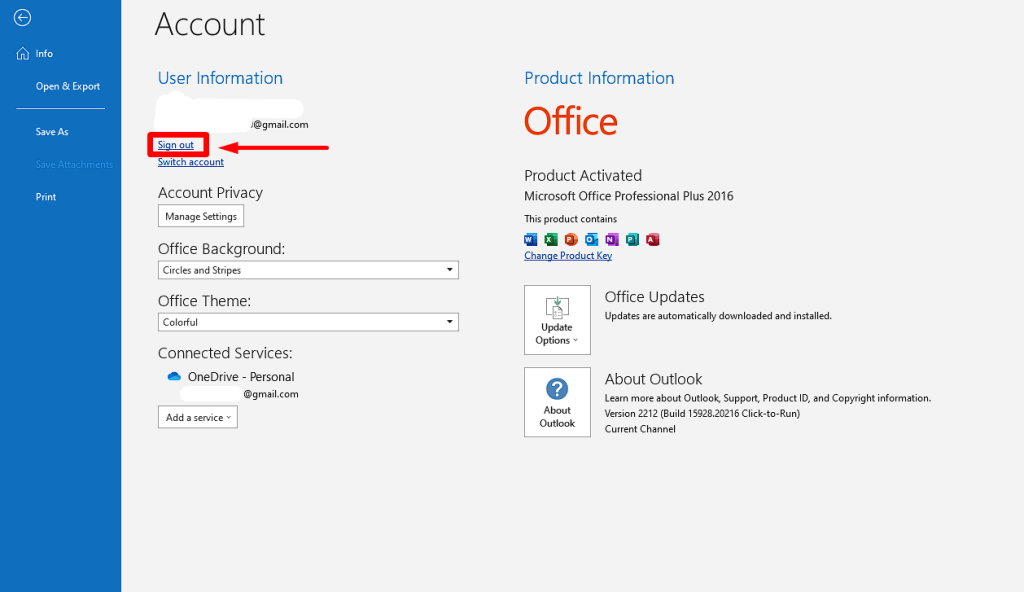
დაუკავშირდით Outlook-ის ტექნიკურ მხარდაჭერას
თქვენი უკანასკნელი საშუალება იქნება დაუკავშირდით ტექნიკურ მხარდაჭერას და გამოასწოროთ Outlook-ის გათიშული პრობლემა. ტექნიკური მხარდაჭერა დაგეხმარებათ პრობლემის გადაჭრაში, გათიშვის მიზეზის იდენტიფიცირებაში და ნაბიჯ-ნაბიჯ ინსტრუქციების მოწოდებაში, თუ როგორ უნდა მოაგვაროთ პრობლემაპრობლემა.
მათ ასევე შეუძლიათ მოგაწოდონ რჩევა იმის შესახებ, თუ როგორ აიცილონ თავიდან ეს საკითხი მომავალში განმეორებით. ტექნიკურ მხარდაჭერასთან დაკავშირება შესანიშნავი გზაა თქვენი Outlook-ის სარეზერვო ფუნქციის სწრაფად და დამატებითი სტრესის გარეშე.

ხშირად დასმული კითხვები Outlook-ის შესახებ გათიშული
როგორ გავასწორო ჩემი Outlook ფოსტის სერვერი ?
სცადეთ Microsoft Exchange System Attendant სერვისის გადატვირთვა. ეს ჩვეულებრივ შეიძლება გაკეთდეს Windows სერვისების პანელში ან PowerShell ბრძანებების გამოყენებით. თუ ეს არ მუშაობს, სცადეთ თქვენი კომპიუტერის გადატვირთვა და ნახეთ, დაგეხმარებათ თუ არა ეს კავშირის პრობლემასთან დაკავშირებით. თუ Outlook ელფოსტის სერვერი ჯერ კიდევ არ ფუნქციონირებს, სცადეთ გადატვირთოთ Exchange Information Store Service.
როგორ გამოვასწორო Outlook გათიშული შეცდომა?
პირველი ნაბიჯი არის თქვენი კომპიუტერის და Outlook აპლიკაციის გადატვირთვა , რომელიც აღადგენს პრობლემის გამომწვევ ყველა დროებით საკითხს. ასევე, დარწმუნდით, რომ შეამოწმეთ თქვენი ინტერნეტ კავშირი. თუ პრობლემა შენარჩუნებულია თქვენი კომპიუტერის გადატვირთვის შემდეგ, შეიძლება დაგჭირდეთ თქვენი ინტერნეტ სერვისის პროვაიდერის ან როუტერის შეცვლა ან გადატვირთვა.
რატომ არ შემიძლია წვდომა Outlook კლიენტის ფუნქციებზე?
შეიძლება იყოს ფუნქცია მიუწვდომელია Outlook-ის თქვენს ვერსიაში; ალტერნატიულად, თქვენი კორპორატიული IT პოლიტიკა შეიძლება გამორთოს გარკვეული ფუნქციები ან მოითხოვოს განსხვავებული მიდგომა, ვიდრე ჩვეულებრივ. ასევე, თქვენი მოწყობილობის პროგრამული უზრუნველყოფის ან აპარატურის კონფიგურაციის პრობლემამ შეიძლება ხელი შეუშალოს Outlook-სფუნქციის ჩვენება.
შემიძლია აღვადგინო Outlook მონაცემთა ფაილი?
დიახ, შეგიძლიათ აღადგინოთ Outlook მონაცემთა ფაილი. Microsoft გთავაზობთ პროგრამას სახელწოდებით Scanpst.exe, რომელიც სკანირებს Outlook მონაცემთა ფაილს (PST) და ასწორებს მის მიერ აღმოჩენილ შეცდომებს. ეს ინსტრუმენტი ხელმისაწვდომია Windows-ის მომხმარებლებისთვის Outlook-ის ვერსიით 2003 წლიდან. თუმცა, თუ PST ფაილის დაზიანება ძალიან მძიმეა Scanpst.exe-ის გამოსასწორებლად, შეიძლება დაგჭირდეთ მესამე მხარის მონაცემთა აღდგენის ინსტრუმენტის გამოყენება.
საკითხები. ყოველთვის დარწმუნდით, რომ იყენებთ Outlook-ის უახლეს ვერსიას და რეგულარულად განაახლეთ იგი, რათა თავიდან აიცილოთ გათიშვა. - დაზიანებული Outlook პროფილი: ზოგჯერ, დაზიანებულმა Outlook პროფილმა შეიძლება გამოიწვიოს აპლიკაციის სერვერიდან გათიშვა . ახალი პროფილის შექმნით, თქვენ შეგიძლიათ მოაგვაროთ გათიშული პრობლემა.
- Exchange Server Maintenance ან გათიშვები: Outlook შეიძლება გამოჩნდეს გათიშული Exchange Server-ის შენარჩუნების ან გათიშვის დროს. დაუთმეთ გარკვეული დრო და შეამოწმეთ კავშირი მოგვიანებით. თუ პრობლემა შენარჩუნებულია, დაუკავშირდით თქვენს IT დეპარტამენტს ან Exchange Server-ის ადმინისტრატორს.
- არათავსებადი დანამატები: ზოგიერთმა დანამატმა, განსაკუთრებით მესამე მხარის დეველოპერებმა, შეიძლება გამოიწვიოს კონფლიქტები და გათიშვის პრობლემები. Outlook-ში. სცადეთ გამორთოთ ნებისმიერი არასაჭირო დანამატი Outlook-ში, რათა ნახოთ, გადაჭრის თუ არა ეს პრობლემა.
- არასწორი ანგარიშის კონფიგურაცია: ელ.ფოსტის ანგარიშის არასწორი კონფიგურაცია, როგორიცაა არასწორი შემომავალი/გამავალი ფოსტის სერვერის სახელი, პოტენციურად შეიძლება გამოიწვიოს Outlook-ის გათიშვა. დარწმუნდით, რომ ყველა კონფიგურაცია სწორია და ემთხვევა თქვენი ელ.ფოსტის პროვაიდერის პარამეტრებს.
- გადატვირთული კომპიუტერის რესურსები: თუ თქვენს კომპიუტერს აკლია მეხსიერება ან გადამამუშავებელი სიმძლავრე, Outlook-ს შეიძლება გაუჭირდეს სერვერთან კავშირის შენარჩუნება. . სცადეთ დახუროთ სხვა აპლიკაციები და გადატვირთოთ Outlook ახალი დასაწყებად.
Outlook-ის ამ საერთო მიზეზების გაცნობითგათიშვით, შეგიძლიათ პრობლემების მოგვარება და უფრო ეფექტურად გადაჭრა, რაც უზრუნველყოფს Outlook-ის გლუვ გამოცდილებას. არ დაგავიწყდეთ, რომ შეამოწმოთ პროგრამული უზრუნველყოფის განახლებები, შეინარჩუნოთ სტაბილური ინტერნეტ კავშირი და ფრთხილად გამოიყენოთ დანამატები, რათა თავიდან აიცილოთ გათიშვის პრობლემები მომავალში.
როგორ მოვაგვაროთ Outlook-ის გათიშული პრობლემები
ხაზგარეშე რეჟიმის გამორთვა
თუ თქვენ განიცდიდით Outlook-ის გათიშვის შეცდომას, შეგიძლიათ პრობლემის მოგვარება Outlook-ში ხაზგარეშე რეჟიმის გამორთვით. ხაზგარეშე რეჟიმის გამორთვა დაგეხმარებათ იყოთ დაკავშირებული თქვენს ელ.ფოსტის ანგარიშთან, რაც საშუალებას მოგცემთ გაგზავნოთ და მიიღოთ ელ.წერილი შეფერხების გარეშე.
ნაბიჯი 1: გადადით გაგზავნა/მიღება ჩანართი.
ნაბიჯი 2: დააწკაპუნეთ მუშაობა ხაზგარეშე .
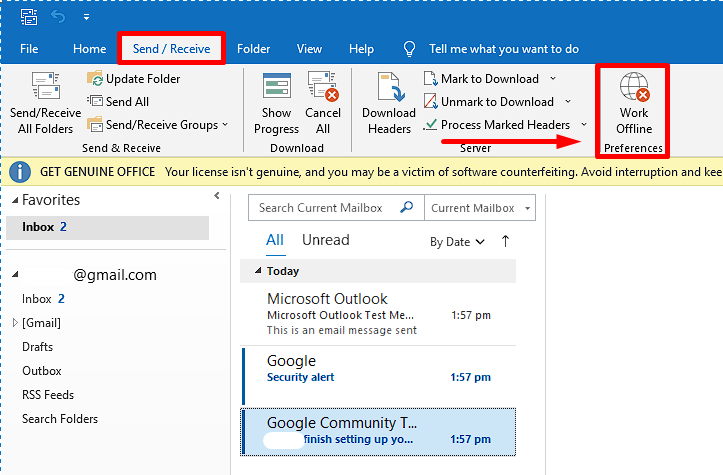
ნაბიჯი 3: Outlook ბმულს მისცემს თქვენი ელფოსტის სერვერი.
შეამოწმეთ თქვენი ინტერნეტ კავშირი
გაქვთ პრობლემები Outlook-თან? შესაძლოა საქმე გქონდეთ გათიშულ ინტერნეტთან. როდესაც Outlook-ს უჭირს ინტერნეტთან დაკავშირება, ამან შეიძლება გამოიწვიოს სხვადასხვა პრობლემები. თქვენი ინტერნეტ კავშირის შესამოწმებლად დროის დახარჯვა დაგეხმარებათ პრობლემის სწრაფად იდენტიფიცირებასა და გამოსწორებაში.
ნაბიჯი 1: დააჭირეთ Win + I გასახსნელად Windows-ის პარამეტრები.
ნაბიჯი 2: დააწკაპუნეთ ქსელი და amp; ინტერნეტი და გადადით სტატუსზე .
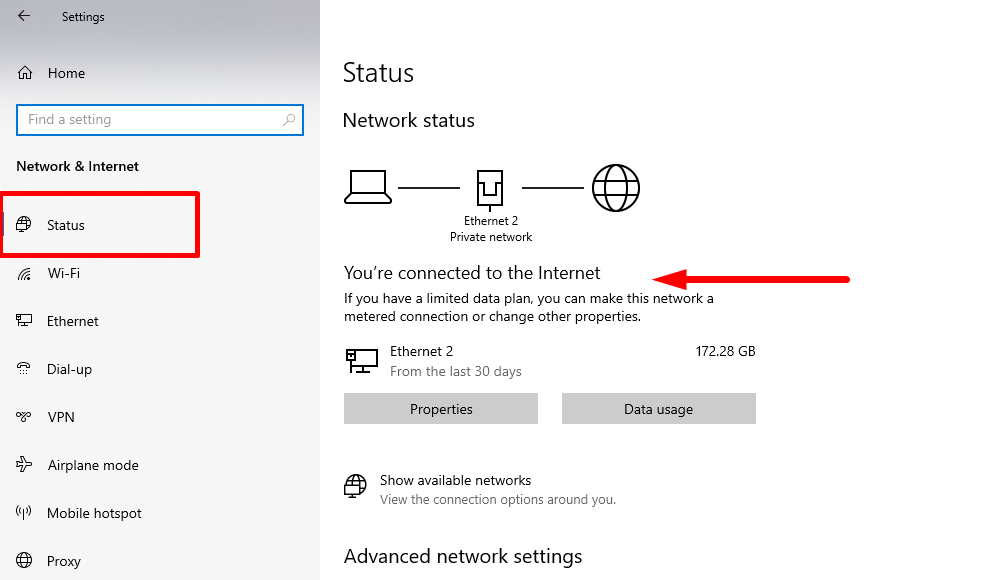
ნაბიჯი 3: შეამოწმეთ, ხართ თუ არა ინტერნეტთან დაკავშირებული.
წვდომა ელფოსტა ინტერნეტში
დღევანდელ ციფრულშიასაკი, თქვენს ელ. ფოსტაზე წვდომა ინტერნეტში სასიცოცხლოდ მნიშვნელოვანია კავშირის დასარჩენად. სამწუხაროდ, შეიძლება იყოს შემთხვევები, როდესაც პრობლემები შეგექმნათ Outlook-ის ანგარიშთან დაკავშირებით და ყველაზე გავრცელებული პრობლემაა Outlook-ის გათიშვის შეცდომა. საბედნიეროდ, ამის გამოსწორება შესაძლებელია თქვენს ელ. ფოსტაზე ინტერნეტში წვდომით.
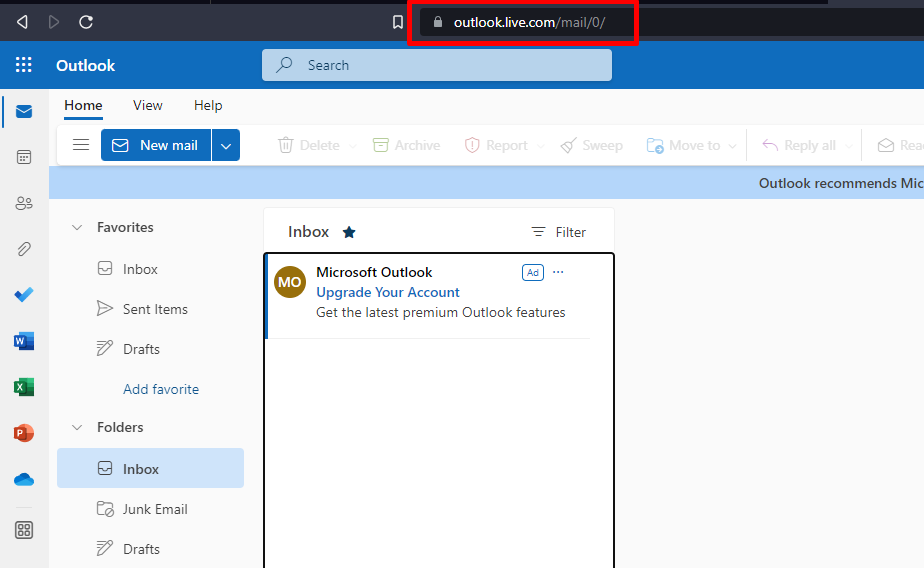
გადატვირთეთ კომპიუტერი
თუ Outlook-ის გათიშვასთან დაკავშირებული პრობლემები გაქვთ, შესაძლოა პრობლემის მოგვარება შეგეძლოთ თქვენი კომპიუტერის გადატვირთვა. თქვენი კომპიუტერის გადატვირთვა დაგეხმარებათ წაშალოთ ნებისმიერი კონფლიქტური პროცესი ან პროგრამა, რომელიც იწვევს Outlook-ის გათიშვას, ასევე შეიძლება დაეხმაროს ნებისმიერი დაზიანებული ფაილის ან პარამეტრის გასუფთავებას, რამაც შეიძლება გამოიწვიოს პრობლემა.
თქვენი კომპიუტერის გადატვირთვა ასევე დაგეხმარებათ გადატვირთეთ ქსელის ნებისმიერი პარამეტრი, რამაც შეიძლება გამოიწვიოს Outlook-ის გათიშვა. თქვენი კომპიუტერის გადატვირთვა მარტივი და მარტივი გამოსავალია, რომელსაც შეუძლია გამოასწოროს თქვენი Outlook-ის გათიშვის პრობლემა.

Microsoft Outlook-ის განახლება
თქვენი Outlook პროგრამული უზრუნველყოფის განახლება აუცილებელია თქვენი ელფოსტის, კალენდრის, კონტაქტების შესანარჩუნებლად, და Outlook-ის სხვა ფუნქციები დაცულია, განახლებულია და მუშაობს შეუფერხებლად.
ნაბიჯი 1: გახსენით Outlook და დააწკაპუნეთ ფაილი .

ნაბიჯი 2: დააწკაპუნეთ Office Account .
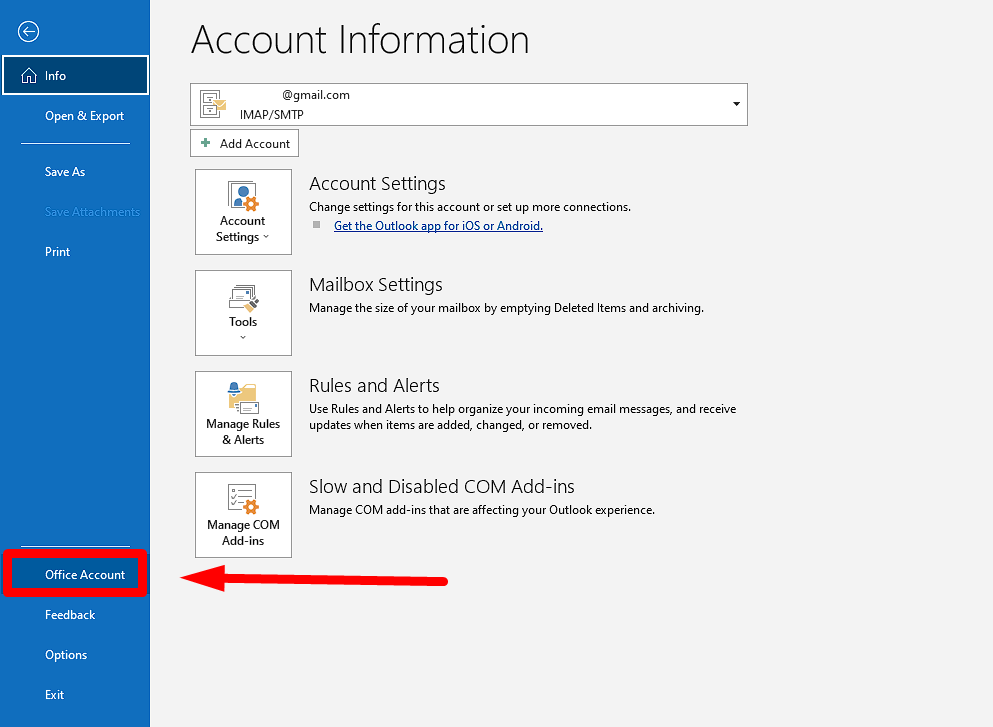
ნაბიჯი 3: დააწკაპუნეთ განახლების ოფციები ჩამოსაშლელი ველი და აირჩიეთ ახლა განახლება .
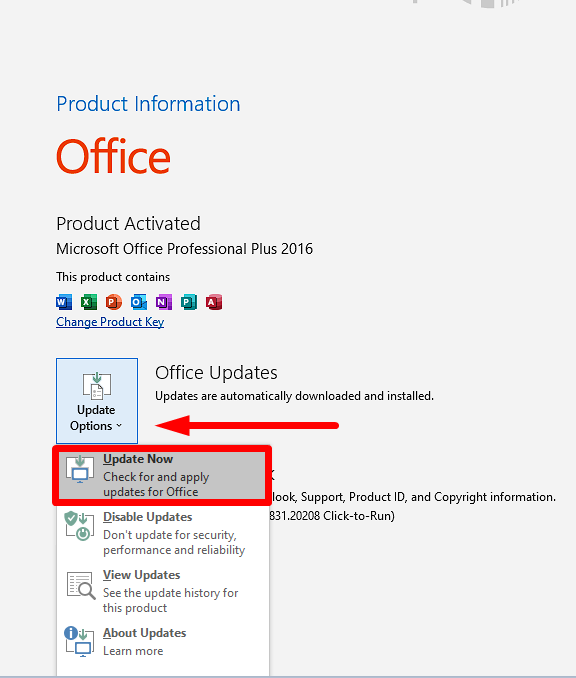
ნაბიჯი 4: დაელოდეთ განახლების დასრულებას და გადატვირთეთ Outlook.
გამორთეთ Windows Firewall
WindowsFirewall არის Windows-ის უსაფრთხოების მნიშვნელოვანი ფუნქცია, მაგრამ ზოგჯერ შეიძლება გამოიწვიოს პრობლემები Outlook-თან. თუ უჭირთ Outlook-თან დაკავშირება, Firewall-ის გამორთვა შეიძლება დაგეხმაროთ.
ნაბიჯი 1: დააწკაპუნეთ ისრის ზემოთ ხატულაზე თქვენი ეკრანის ქვედა მარჯვენა კუთხეში.
ნაბიჯი 2: დააწკაპუნეთ Windows უსაფრთხოების ხატულაზე.

ნაბიჯი 3: აირჩიეთ Firewall & გაძლიერება ; ქსელის დაცვა .
ნაბიჯი 4: დააწკაპუნეთ პირადი ქსელი და გამორთეთ Microsoft Defender Firewall . (იგივე პროცედურა საჯარო ქსელისთვის)

ნაბიჯი 5: გადატვირთეთ კომპიუტერი.
გამორთეთ Outlook დანამატები
Outlook იყენებს გარე დანამატები, რათა მაქსიმალურად ისარგებლოთ ელფოსტის ამ პროგრამით. სამწუხაროდ, ამ დანამატებიდან ერთი ან მეტი შეიძლება დაზიანდეს ან შექმნას პრობლემები, რამაც გამოიწვია პრობლემები თქვენს შეტყობინებებთან დაკავშირებით.
ნაბიჯი 1: გახსენით თქვენი Outlook და დააწკაპუნეთ ფაილი .

ნაბიჯი 2: დააწკაპუნეთ პარამეტრები .
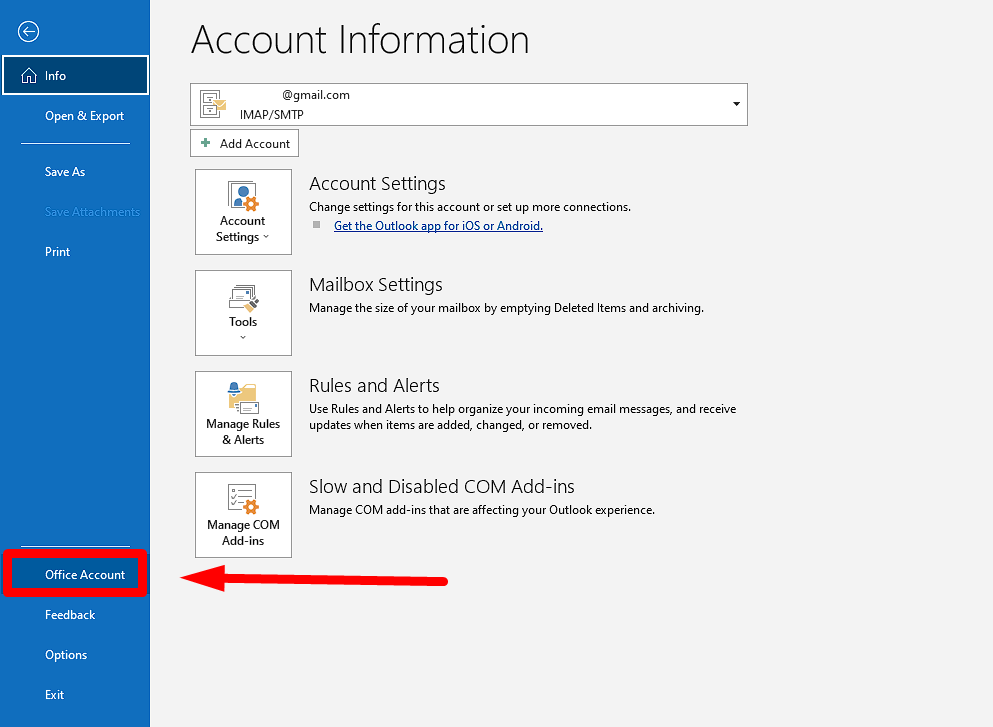
ნაბიჯი 3: გადადით დამატებები და დააწკაპუნეთ ღილაკზე გადადით .
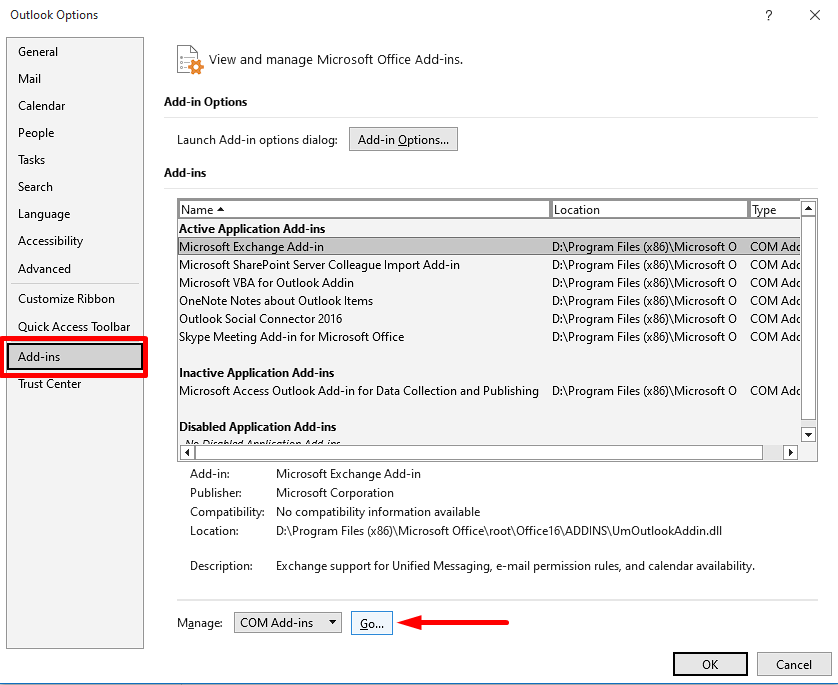
ნაბიჯი 4: მოხსენით ყველა დანამატი და დააწკაპუნეთ OK ღილაკი.
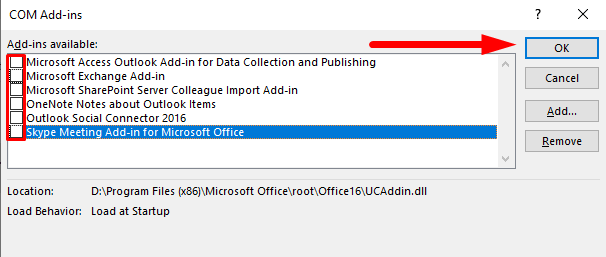
ახალი Outlook პროფილის შექმნა და გამოყენება
თუ Outlook-თან დაკავშირების პრობლემა გაქვთ, ეს შეიძლება გამოწვეული იყოს რამდენიმე განსხვავებული მიზეზით. Outlook-ის გათიშვის შეცდომების ერთ-ერთი ყველაზე გავრცელებული მიზეზი არის Outlook-ის დაზიანებული პროფილი. თუ ეს ასეა, შეიძლება დაგჭირდეთ ახალი Outlook პროფილის შექმნა გამოსწორებისთვისშეცდომა.
ნაბიჯი 1: გახსენით Outlook და დააწკაპუნეთ ფაილი .
ნაბიჯი 2: გადადით ინფორმაცია , დააწკაპუნეთ ანგარიშის პარამეტრები ჩამოსაშლელ მენიუზე და აირჩიეთ პროფილების მართვა .
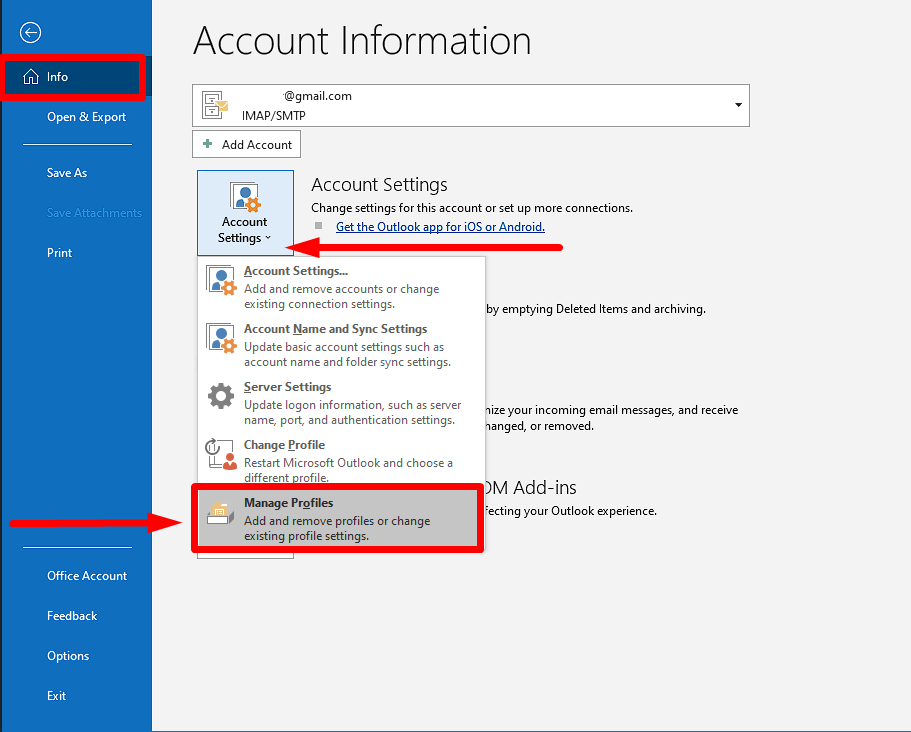
ნაბიჯი 3: დააწკაპუნეთ პროფილების ჩვენება და დააწკაპუნეთ ღილაკზე დამატება .
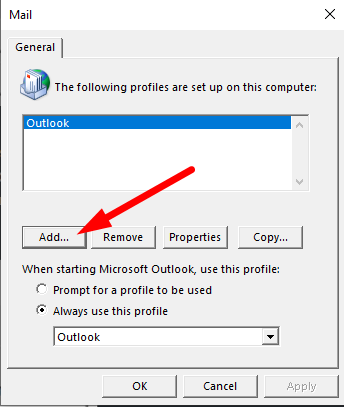
ნაბიჯი 4: შეიყვანეთ ახალი პროფილის სახელი და დააწკაპუნეთ ღილაკზე OK .
ნაბიჯი 5: დაამატეთ თქვენი ელფოსტის ანგარიში ახალ პროფილში.
ნაბიჯი 6: დააწკაპუნეთ ყოველთვის გამოიყენეთ ეს პროფილი და აირჩიეთ თქვენი ახლად შექმნილი პროფილი.
ნაბიჯი 7: დააწკაპუნეთ გამოიყენე და OK ღილაკები, შემდეგ გადატვირთეთ Outlook.
შეაკეთეთ Microsoft Office
თქვენ მარტო არ ხართ, თუ Microsoft Outlook-თან დაკავშირება გიჭირთ. ბევრ ადამიანს აქვს Outlook-თან კავშირის პრობლემები, რაც შეიძლება იყოს იმედგაცრუებული გამოცდილება. საბედნიეროდ, თქვენ შეგიძლიათ გადადგათ რამდენიმე ნაბიჯი პრობლემის გადასაჭრელად. ეს სახელმძღვანელო მოგაწვდით მიმოხილვას, თუ როგორ უნდა შეაკეთოთ Microsoft Outlook გათიშვის პრობლემების გადასაჭრელად.
ნაბიჯი 1: გახსენით Start მენიუ, აკრიფეთ control panel და დააწკაპუნეთ გახსენით.
ნაბიჯი 2: გახსენით პროგრამები და ფუნქციები .

ნაბიჯი 3: გადადით ქვემოთ და იპოვნეთ Microsoft Office .
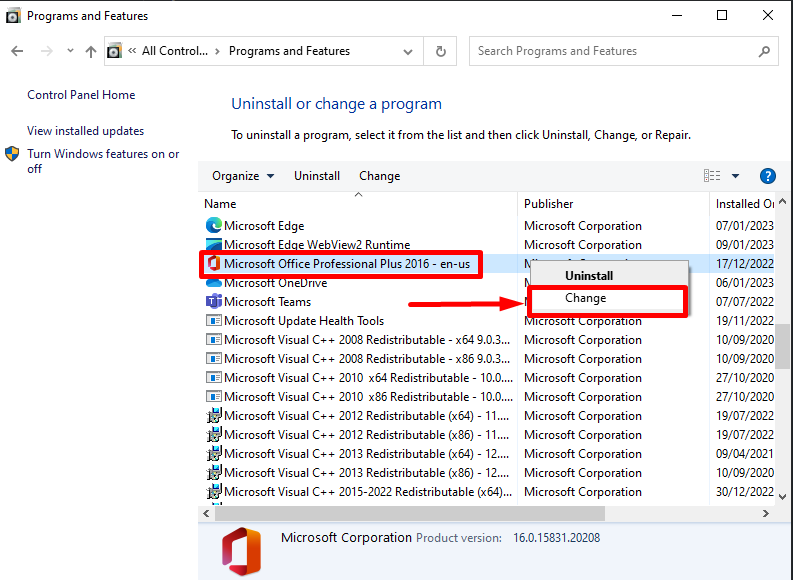
ნაბიჯი 4: დააწკაპუნეთ მარჯვენა ღილაკით და აირჩიეთ Change .
ნაბიჯი 5: აირჩიეთ სწრაფი შეკეთება და დააწკაპუნეთ ღილაკზე რემონტი .
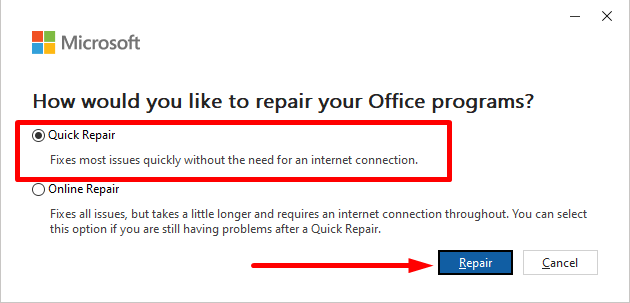
თუ პრობლემა არ მოგვარდა, სცადეთ ონლაინ რემონტიინსტრუმენტი.
გაუშვით Outlook უსაფრთხო რეჟიმში
თუ Outlook-ის გაშვებისას გათიშვის შეცდომებს აწყდებით, შესაძლოა პრობლემის მოგვარება შეგეძლოთ Outlook-ის უსაფრთხო რეჟიმში გაშვებით. Outlook-ის უსაფრთხო რეჟიმში გაშვება დაგეხმარებათ მესამე მხარის დანამატების ან პრობლემის გამომწვევი სხვა პროგრამული უზრუნველყოფის იზოლირებაში. ის ასევე გაძლევთ უკეთეს შანსს, წარმატებით მოაგვაროთ პრობლემა.
ნაბიჯი 1: დააჭირეთ Win + R , აკრიფეთ Outlook /safe და დააჭირეთ Enter.
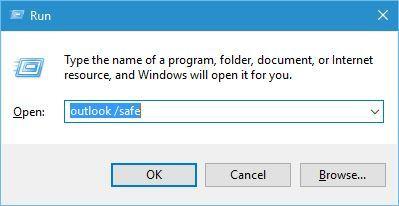
ნაბიჯი 2: Outlook იმუშავებს უსაფრთხო რეჟიმში. სცადეთ ხელახლა დაკავშირება.
გამორთეთ თქვენი VPN
თუ Outlook-ში გათიშვის შეცდომებს განიცდით და ეძებთ მათ გამოსწორების გზას, ერთ-ერთი პოტენციური გამოსავალი არის ვირტუალური პირადი ქსელის (VPN) გამორთვა ) თქვენ იყენებთ. VPN-ებს შეუძლიათ ხელი შეუშალონ Outlook-ის კავშირს Exchange სერვერთან, ამიტომ მისი გამორთვა შეიძლება დაგვეხმაროს.
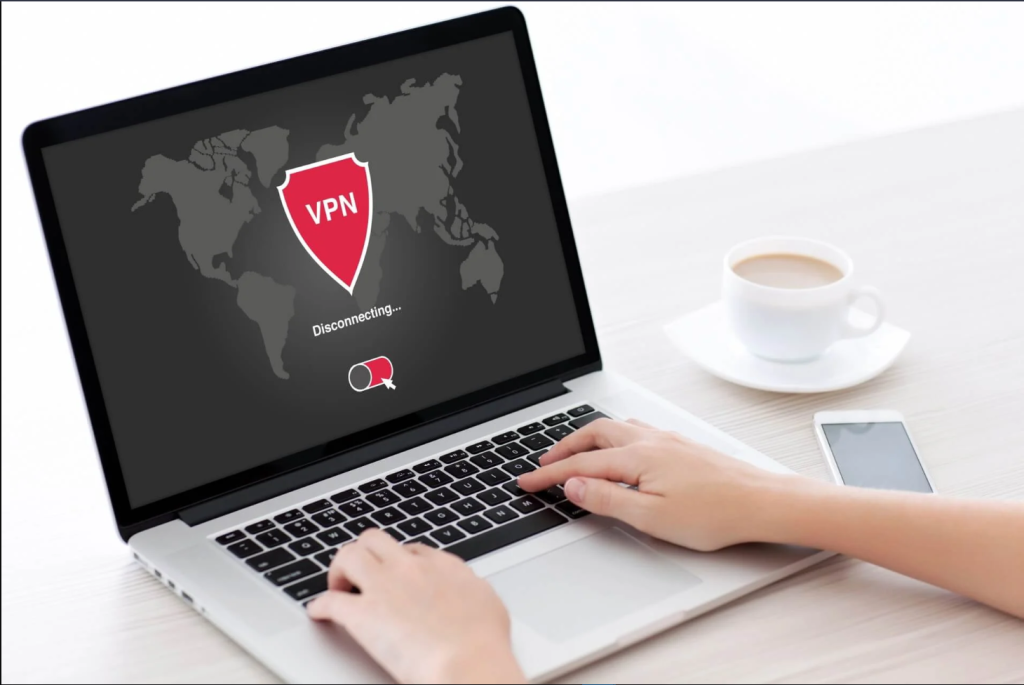
გამორთეთ IPv6
თუ Outlook-ში გათიშვის შეცდომებს აწყდებით, IPv6-ის გამორთვა შეიძლება სიცოცხლისუნარიანი იყოს. გამოსავალი. IPv6 არის უახლესი ინტერნეტ პროტოკოლის (IP) ვერსია და ნაგულისხმევად ჩართულია უმეტეს თანამედროვე კომპიუტერებსა და ქსელებში. მიუხედავად იმისა, რომ IPv6 გთავაზობთ უამრავ უპირატესობებს, მან შეიძლება გამოიწვიოს Outlook-თან დაკავშირების პრობლემები გარკვეულ გარემოებებში.
ნაბიჯი 1: გახსენით Start მენიუ, აკრიფეთ პანელი, და დააჭირეთ Enter.
ნაბიჯი 2: გახსენით ქსელის და გაზიარების ცენტრი მართვის პანელის ფანჯარაში.
ნაბიჯი 3: გახსენით შეცვალეთ ადაპტერის პარამეტრები .

ნაბიჯი 4: აირჩიეთ თქვენი ინტერნეტ კავშირი, დააწკაპუნეთ მარჯვენა ღილაკით და აირჩიეთ თვისებები .

ნაბიჯი 5: ჩანართში ქსელი გადადით ქვემოთ და იპოვეთ ინტერნეტ პროტოკოლის ვერსია 6 (TCP/IPv6) .
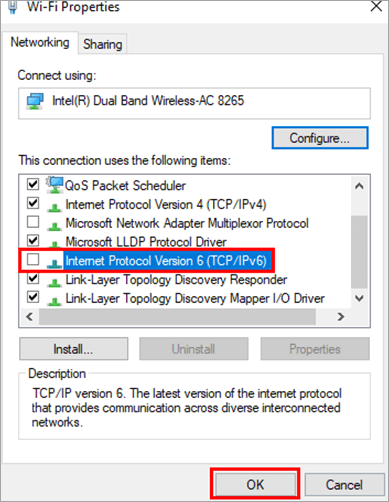
ნაბიჯი 6: მოხსენით ღილაკი და დააწკაპუნეთ ღილაკზე OK .
Ping სერვერზე
თუ გაწუხებთ Outlook-თან დაკავშირება , პრობლემის გადასაჭრელად ერთ-ერთი საუკეთესო გზაა სერვერის „პინგირება“. სერვერის პინგირება ხელს უწყობს ქსელის ნებისმიერი პრობლემის გამოვლენას, რაც ხელს უშლის Outlook-ს დაკავშირებას.
ნაბიჯი 1: გახსენით Start მენიუ და აკრიფეთ cmd .
ნაბიჯი 2: გაუშვით Command Prompt როგორც ადმინისტრატორი.

ნაბიჯი 3: Command prompt-ში ჩაწერეთ ping მოჰყვება სერვერის სახელი და დააჭირეთ Enter .
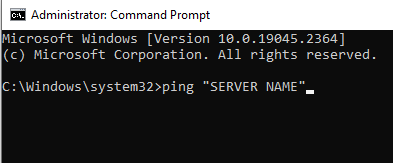
თუ მიიღებთ პასუხს, რომელშიც ნათქვამია, რომ მოთხოვნის დრო ამოიწურა , ეს აჩვენებს, რომ პრობლემა დაკავშირებულია ქსელთან დაკავშირებასთან ან გაცვლის სერვერთან.
დავუშვათ, რომ პასუხები შეჯამებულია ზოგიერთი პაკეტით, როგორც გაგზავნილი = 4, მიღებული = 4, დაკარგული = 0 . ამ შემთხვევაში, პრობლემა არ არის სერვერთან ან ქსელთან დაკავშირებასთან დაკავშირებით, ასე რომ თქვენ შეგიძლიათ გამოტოვოთ LAN კაბელის, ქსელის კავშირის და ა.შ. შემოწმება.
შეაკეთეთ Outlook ანგარიში
თუ შეცდომებს განიცდით Outlook-ის გამოყენებისას შეიძლება დაგჭირდეთ თქვენი Outlook ანგარიშის შეკეთება. ეს არის სახელმძღვანელო, რომელიც დაგეხმარებათ გათიშული პრობლემების მოგვარებაში და გამოსწორებაშიშეცდომები Outlook-ში. ჩვენ განვიხილავთ ნაბიჯებს, რომლებიც უნდა გადადგათ Outlook-ის შესაკეთებლად, შეცდომის შესაძლო მიზეზებს და როგორ ავიცილოთ თავიდან მომავალი შეცდომები.
ნაბიჯი 1: გახსენით Outlook და დააწკაპუნეთ ფაილი .

ნაბიჯი 2: აირჩიეთ ინფორმაცია , დააწკაპუნეთ ანგარიშის პარამეტრები ჩამოსაშლელ მენიუზე და აირჩიეთ ანგარიშის პარამეტრები .

ნაბიჯი 3: აირჩიეთ ანგარიში კავშირის პრობლემის მქონე და დააწკაპუნეთ ღილაკზე შეკეთება .
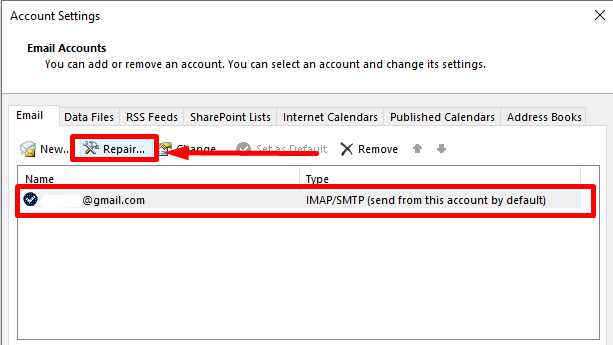
ნაბიჯი 4: შედით თქვენს ანგარიშში და დააწკაპუნეთ ღილაკზე შემდეგი .
შეამოწმეთ LAN პარამეტრები და Active Directory
დაადასტურეთ, რომ თქვენი Microsoft Outlook ანგარიში ფუნქციონირებს თქვენი აქტიური დირექტორია (LAN) ანგარიშის პაროლის პარამეტრების სწორი სისწორის უზრუნველსაყოფად. გამოიყენეთ პროცედურები, რათა დარწმუნდეთ, რომ თქვენს ანგარიშს ვადა არ გაუვიდა ან გამორთულია.
ნაბიჯი 1: გადაამოწმეთ დომენის ანგარიშით, დაბლოკილია თუ პაროლი ვადაგასული.
ნაბიჯი 2: პაროლის გადატვირთვა.
ნაბიჯი 3: გახსენით Active Directory და დააწკაპუნეთ Users .
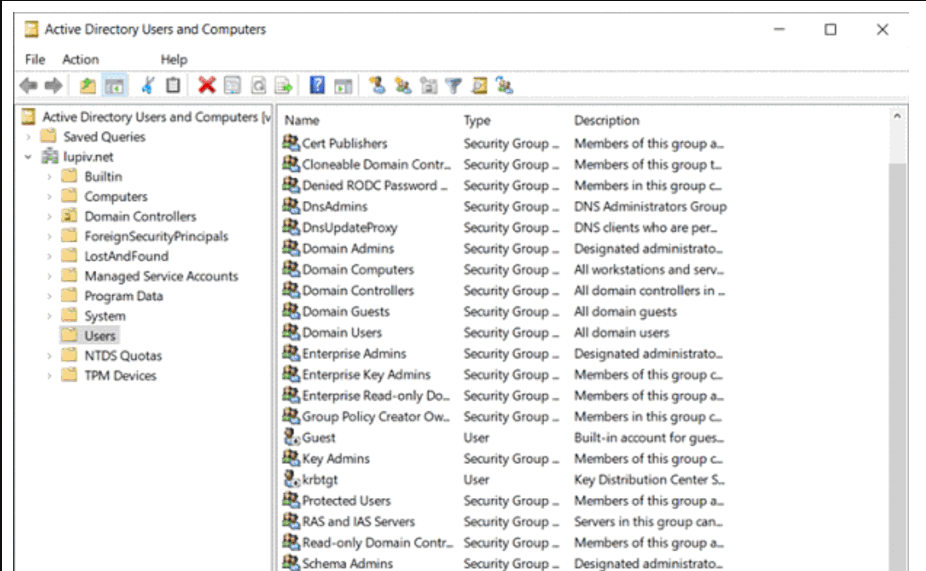
ნაბიჯი 4: კონკრეტული მომხმარებლის პაროლის გადატვირთვა.
ნაბიჯი 5: აირჩიეთ პაროლის გადაყენება პარამეტრი და შეიყვანეთ თქვენი ახალი პაროლი.
გადატვირთეთ კომპიუტერი
თუ პრობლემები გაქვთ Outlook ფოსტის აპლიკაციასთან დაკავშირებით, კომპიუტერის გადატვირთვა შეიძლება იყოს მარტივი გამოსავალი პრობლემის მოსაგვარებლად. როდესაც თქვენ გადატვირთავთ თქვენს კომპიუტერს, ყველა პროგრამა დახურულია და ოპერაციული სისტემა

